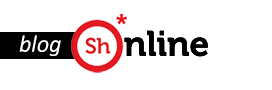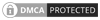Plesk Panel, kullanıcıların web sitelerini, e-posta hesaplarını, DNS ayarlarını ve SSL sertifikalarını kolayca yönetmelerine olanak tanıyan güçlü bir kontrol panelidir. Linux ve Windows hosting çözümleriyle uyumlu olan Plesk Panel, özellikle alan adı yönetimi, yönlendirme ve güvenlik yapılandırmalarını basit ve kullanıcı dostu bir şekilde düzenlemek için yaygın olarak kullanılmaktadır.
Bu rehberde, Plesk Panel üzerinden alan adı ekleme, DNS yönetimi, alan adı yönlendirme, subdomain oluşturma ve SSL sertifikası yükleme işlemlerini adım adım inceleyeceğiz.
Plesk Panel’e Alan Adı Ekleme
Bir web sitesi oluşturmak için ilk adım, Plesk Panel üzerinde alan adı eklemek ve barındırma ayarlarını yapılandırmaktır.
Alan Adı Ekleme Adımları:
⇒Plesk Panel’e giriş yapın.
⇒”Web Siteleri & Alan Adları” sekmesine tıklayın.
⇒”Yeni Alan Adı Ekle” butonuna basın.
⇒Açılan ekranda aşağıdaki bilgileri girin:
- Alan adı (example.com gibi)
- IP adresi (Varsayılan olarak atanabilir veya özel bir IP belirleyebilirsiniz)
- Hosting türü (Paylaşımlı Hosting, Özel IP veya sadece DNS barındırma)
- FTP kullanıcı adı ve şifre belirleme
⇒“Tamam” butonuna basarak alan adınızı ekleyin.
Bu işlem tamamlandığında, alan adı artık Plesk Panel’e eklenmiş ve yönetilmeye hazır hale gelmiştir.
Plesk Panel’de DNS Yönetimi
Plesk Panel, kullanıcıların DNS kayıtlarını kolayca yönetmelerine ve özelleştirmelerine olanak tanır.
DNS Yönetimi İçin Yapılabilecek İşlemler:
- A kaydı ekleme ve düzenleme → Alan adınızı belirli bir IP adresine yönlendirir.
- CNAME kaydı oluşturma → Bir alan adını başka bir alan adına yönlendirir.
- MX kaydı yapılandırma → E-posta trafiğini belirli bir posta sunucusuna yönlendirir.
- TXT kaydı ekleyerek doğrulama işlemleri yapma → Google doğrulama, SPF ve DKIM gibi güvenlik amaçlı kayıtları içerir.
- NS kaydı değiştirme → Alan adının hangi ad sunucularını (Name Server) kullanacağını belirler.
DNS Ayarlarını Değiştirmek İçin:
⇒Plesk Panel’e giriş yapın ve Web Siteleri & Alan Adları sekmesine gidin.
⇒Yönetmek istediğiniz alan adını seçin ve “DNS Ayarları” sekmesine tıklayın.
⇒DNS kayıtlarını görüntüleyin, düzenleyin veya yeni kayıtlar ekleyin.
⇒Değişiklikleri kaydettikten sonra “DNS Yayılmasını Bekleyin” (Bu işlem 24-48 saat sürebilir).
DNS değişiklikleri tamamlandıktan sonra “dig” veya “nslookup” komutları ile doğrulama yapabilirsiniz.
Alan Adı Yönlendirme (Domain Forwarding) İşlemleri
Plesk Panel, kullanıcıların alan adlarını başka bir web sitesine yönlendirmelerine olanak tanır.
Alan Adı Yönlendirme Yöntemleri:
- 301 Yönlendirme (Kalıcı Yönlendirme) → Eski alan adını yeni bir adrese kalıcı olarak yönlendirir ve SEO açısından önerilir.
- 302 Yönlendirme (Geçici Yönlendirme) → Geçici yönlendirme olup, sayfa taşındığında veya bakımda olduğunda kullanılır.
- Çıplak Alan Adı Yönlendirme → www olmayan bir alan adını www içeren sürüme yönlendirmek için kullanılır (örneğin, example.com → www.example.com).
Alan Adı Yönlendirme Ayarları:
⇒Plesk Panel’e giriş yapın ve yönlendirmek istediğiniz alan adını seçin.
⇒”Barındırma Ayarları” sekmesine gidin.
⇒”Yönlendirme Türü” seçeneğini “301” veya “302” olarak belirleyin.
⇒Hedef URL’yi girin ve değişiklikleri kaydedin.
Bu işlem tamamlandığında, alan adınız otomatik olarak belirttiğiniz yeni adrese yönlendirilir.
Subdomain (Alt Alan Adı) Yönetimi
Alt alan adları (subdomain), bir ana alan adına bağlı ek bölümler oluşturmak için kullanılır.
Örnek Subdomain Kullanımları:
- blog.example.com → Blog sayfası için.
- shop.example.com → E-ticaret mağazası için.
- support.example.com → Destek ve müşteri hizmetleri sayfası için.
Subdomain Oluşturma Adımları:
⇒Plesk Panel’e giriş yapın ve Web Siteleri & Alan Adları sekmesine gidin.
⇒”Yeni Alt Alan Adı Ekle” butonuna basın.
⇒Alt alan adını (subdomain) belirleyin.
⇒FTP erişimi ve dizin yapılandırmasını belirleyin.
⇒Kaydedin ve subdomain’inizin aktif olmasını bekleyin.
Bu işlem, farklı hizmetleri ayrı bölümlerde yönetmek isteyen kullanıcılar için oldukça faydalıdır.
SSL Sertifikası ve HTTPS Yönlendirme
Plesk Panel, SSL sertifikalarını yüklemeyi ve HTTPS yönlendirmelerini yapılandırmayı kolaylaştırır.
SSL Sertifikası Yükleme:
⇒Plesk Panel’e giriş yapın ve Alan Adı Ayarları sekmesine gidin.
⇒”SSL/TLS Sertifikası Yönetimi” bölümüne erişin.
⇒Let’s Encrypt veya özel bir SSL sertifikası yükleyin.
⇒HTTPS yönlendirmesi için “Zorunlu HTTPS Kullan” seçeneğini etkinleştirin.
Bu ayarlar, web sitenizin güvenliğini artırır ve Google’ın HTTPS uyumlu sitelere verdiği SEO avantajından yararlanmanızı sağlar.
Alan Adı Yedekleme ve Geri Yükleme
Plesk Panel, alan adı verilerini yedeklemek ve gerektiğinde geri yüklemek için bir yedekleme yönetimi sunar.
Yedekleme İşlemi İçin:
⇒”Araçlar & Ayarlar” menüsüne gidin.
⇒”Yedekleme Yöneticisi” sekmesini açın.
⇒Tüm web sitesi dosyaları, veritabanları ve DNS ayarlarını içeren bir yedek oluşturun.
Bu işlem, veri kaybı durumunda web sitesinin ve alan adı yapılandırmalarının hızlı bir şekilde geri yüklenmesini sağlar.
Plesk Panel, alan adı yönetimini kolaylaştıran kullanıcı dostu bir arayüze sahiptir. DNS ayarları, alan adı yönlendirme, subdomain yönetimi ve SSL sertifikası yükleme gibi işlemler hızlıca gerçekleştirilebilir. Doğru yapılandırılmış alan adı ayarları, web sitesinin erişilebilirliğini ve güvenliğini artırarak SEO performansına katkı sağlar.